
วิธีการลด / ขยายไอคอนบนเดสก์ท็อปคอมพิวเตอร์ Windows 7 วิธีทำไอคอนบนเดสก์ท็อปคอมพิวเตอร์มากขึ้น / น้อยลง?
บทความเกี่ยวกับตัวแปรของการเปลี่ยนแปลงขนาดของไอคอนเดสก์ท็อปคอมพิวเตอร์ Windows
โดยปกติขนาดของไอคอนเดสก์ท็อปคอมพิวเตอร์จะถูกระบุโดยระบบในโหมดเริ่มต้น

ขนาดของไอคอนเดสก์ท็อปคอมพิวเตอร์ Windows 7 ถูกระบุโดยระบบในโหมดเริ่มต้น
หลายคนไม่ทราบว่าขนาดของไอคอนสามารถเปลี่ยนแปลงได้
เราควรรู้ว่าขนาดของไอคอนเดสก์ท็อปจะแตกต่างกันไปตลอดกาลเท่านั้น ไม่มีความเป็นไปได้ทิ้งไว้หนึ่งตราขนาดใหญ่อีกเล็กน้อย
อย่างไรก็ตามคุณสามารถมีขนาดแตกต่างกันของสัญญาณของแต่ละพาเนลที่ใช้โดยตัวเลือก "เริ่ม".
พิจารณาตัวเลือกสำหรับการเปลี่ยนขนาดของอักขระสำหรับเดสก์ท็อปของคอมพิวเตอร์ใน วินโดว 7..
ตัวเลือกการเปลี่ยนแปลงขนาด
ตัวเลือกหมายเลข 1 โดยเลื่อนวงล้อของเมาส์คอมพิวเตอร์:
- คีย์เมาส์ (ซ้ายหรือขวา) ล่าช้าบนแป้นพิมพ์
- ในเวลาเดียวกันบิดเมาส์ล้อขึ้นเพื่อซูมขนาดลงเพื่อลดขนาด
ตัวเลือกที่เหมาะสมสำหรับคอมพิวเตอร์แล็ปท็อปพร้อมระบบเมาส์ วินโดว 7..
ตัวเลือกหมายเลข 2 โดยใช้เมนู Binder (บริบท):
- เปิดตัวเลือก "ดู"โดยการกดปุ่มเมาส์ขวาบนเดสก์ท็อป
- เลือกหนึ่งในตัวเลือกที่เสนอ: สัญญาณขนาดใหญ่สัญญาณรอง
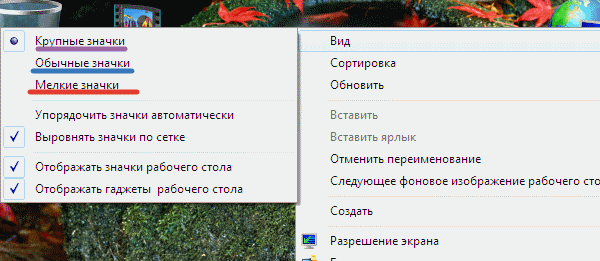
การเปลี่ยนขนาดของตัวละครด้วยความช่วยเหลือของเมนู Binder (บริบท)
ตัวเลือกเหมาะสำหรับคอมพิวเตอร์แล็ปท็อป
ตัวเลือกหมายเลข 3 โดยใช้เมนูเฉพาะ
- กดปุ่มเมาส์ขวาบนเดสก์ท็อป
- เลือกเมนู "การทำให้เป็นส่วนตัว"
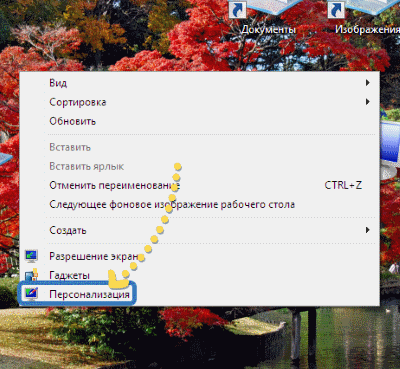
การเลือกเมนู "ส่วนบุคคล"
- ในหน้าต่างใหม่ให้กดปุ่ม "สีหน้าต่าง"
- เปิดใช้งานคีย์ "การตั้งค่าเพิ่มเติม"
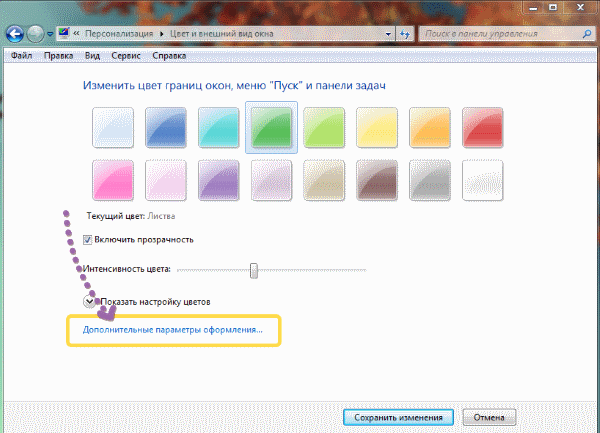
เปิดใช้งานปุ่ม "การตั้งค่าการออกแบบขั้นสูง"
- เปิดตัวเลือก "สีและมุมมองของหน้าต่าง"
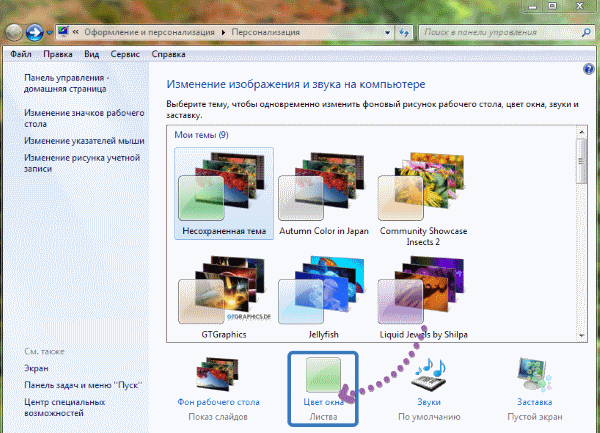
กิจกรรมของตัวเลือก "สีหน้าต่าง" และ "สีหน้าต่างและรูปลักษณ์"
- เปิดเมนูเลือกสัญญาณเพื่อเปลี่ยนไอคอนขนาดปัจจุบันขนาดตัวอักษร
- กดปุ่ม "สมัคร" หรือกุญแจ "ตกลง"หลังจากเลือกพารามิเตอร์
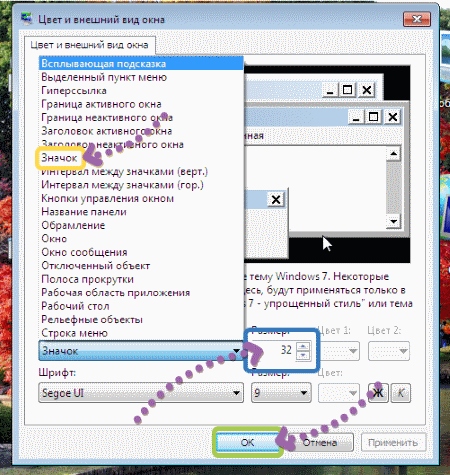
เปิดใช้งานคีย์ "ใช้" หรือ "ตกลง" หลังจากเลือกการตั้งค่าไอคอน
ตัวเลือกนี้เหมาะสำหรับคอมพิวเตอร์และแล็ปท็อปที่ไม่มีเมาส์
เราตรวจสอบหลายตัวเลือกสำหรับการปรับขนาดไอคอนเดสก์ท็อปสำหรับอุปกรณ์ระบบ วินโดว 7.
ทางเลือกที่ประสบความสำเร็จ!
